早期U盘没有广泛使用的时候,雨林木风64位win7光盘安装是最简单方便的,尤其是光盘安装光盘安装雨林木风win764储存数据最稳定,很多高级人员都爱用雨林木风64位win7光盘安装。今天小编就教会你用专业的光盘安装雨林木风win764位系统教程。
一、光盘安装雨林木风win7系统前期准备:
1、刻录好的雨林木风win7旗舰版64位纯净版系统。(小编使用的是最新的雨林木风 GHOST WIN7 SP1 X64 装机版 V2015.04 )
光盘大家可去电脑店购买,或亦可自己用空白光盘刻录。
刻录系统光盘教程推荐:如何刻录win7 64位系统光盘
2、带光驱的电脑。
3、设置电脑启动为光驱启动。
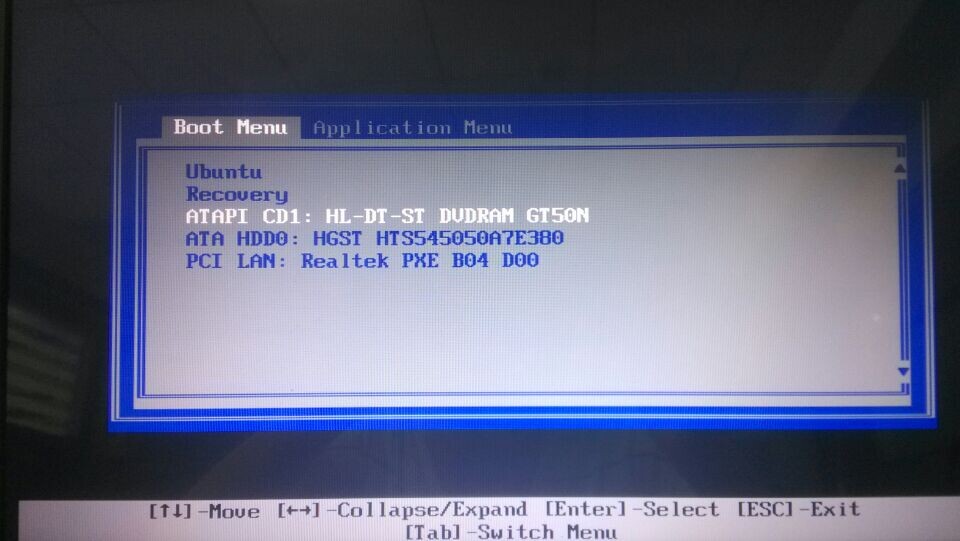
光盘安装雨林木风win7图文教程图1
二、光盘安装雨林木风win7系统具体操作步骤:
1、设置好第一启动为光驱启动后,把光盘放入光驱。重启电脑,此时会出现带有"press any key to boot from CD..."字样的界面,这时随便按下键盘上的某个键即可。
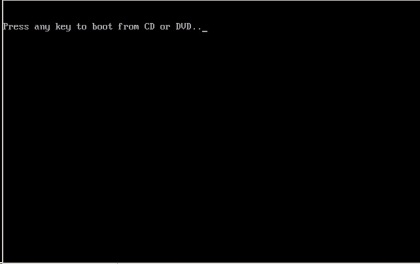
光盘安装雨林木风win7图文教程图2
2、稍等片刻之后,则是会出现雨林木风win7 64位系统安装界面,大家此时选择“安装Win7系统到C盘”。(如果你的是新电脑,则需要对电脑分区以后才是安装系统。)
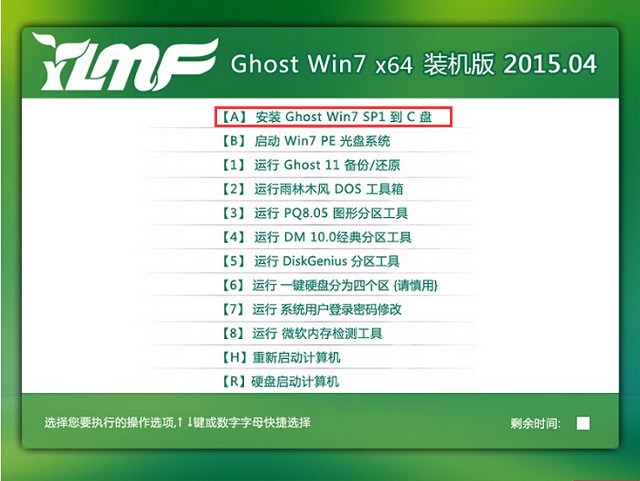
光盘安装雨林木风win7图文教程图3
3、选择好后,则是会进入的是系统还原进度界面,在这里可以看到还原进度。
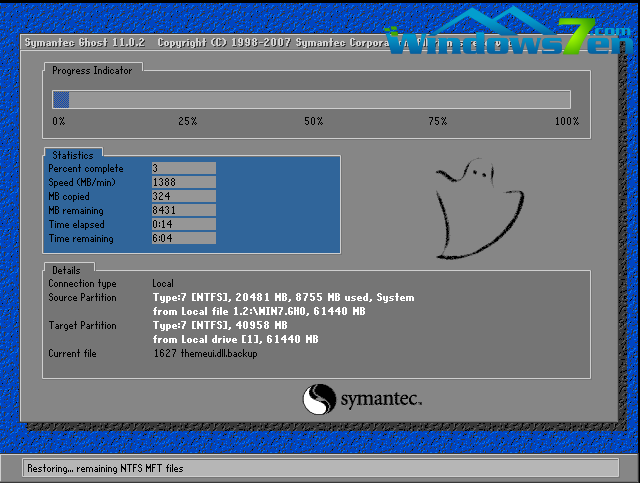
光盘安装雨林木风win7图文教程图4
4、接下来是系统的自动安装过程了,雨林木风ghost系统安装过程会自动识别安装硬件驱动以及激活win7系统。以下为安装界面:
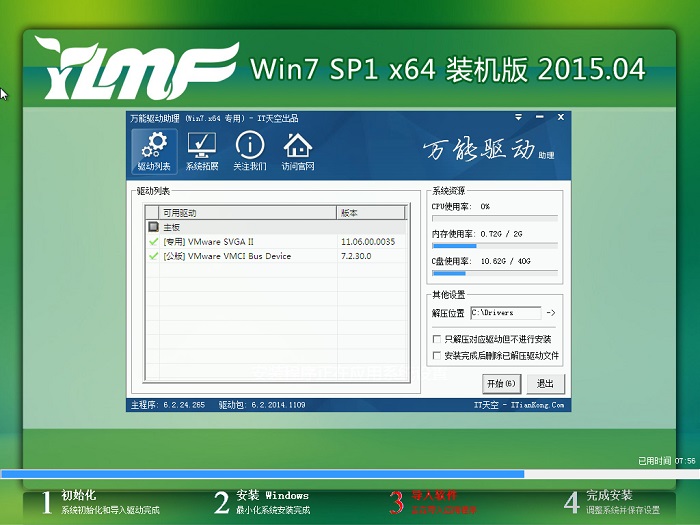
光盘安装雨林木风win7图文教程图5
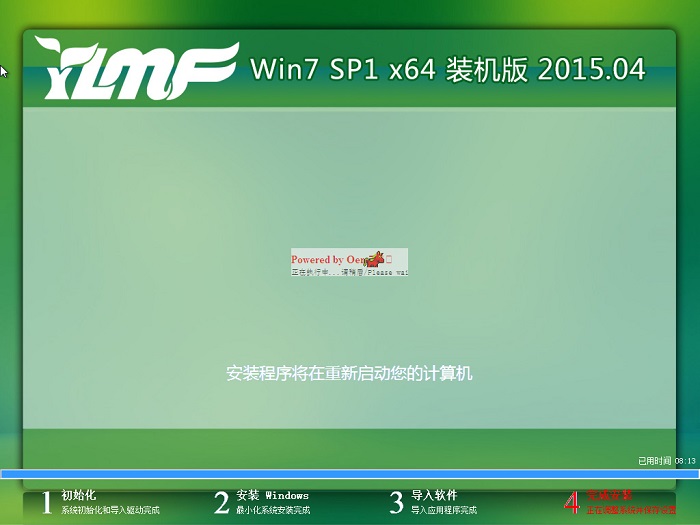
光盘安装雨林木风win7图文教程图6
5、喝口茶或化个妆的功夫,雨林木风win7 64位系统就安装好了,安装好之后的画面如下:
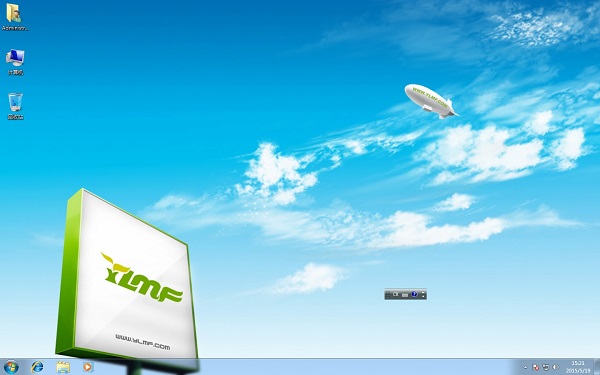
光盘安装雨林木风win7图文教程图7
关于小编讲解的雨林木风64位win7光盘安装图解教程内容到此就结束了,光盘安装雨林木风win764位系统是最经典有效的安装方法,喜欢的朋友就赶紧拿起你闲余的光盘进行安装win764位系统吧!拓展阅读:联想电脑怎么重装系统

大小:54.3M

大小:42.6M
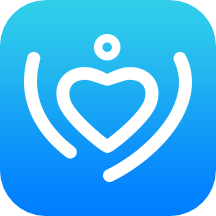
大小:33.1M

大小:31.7M
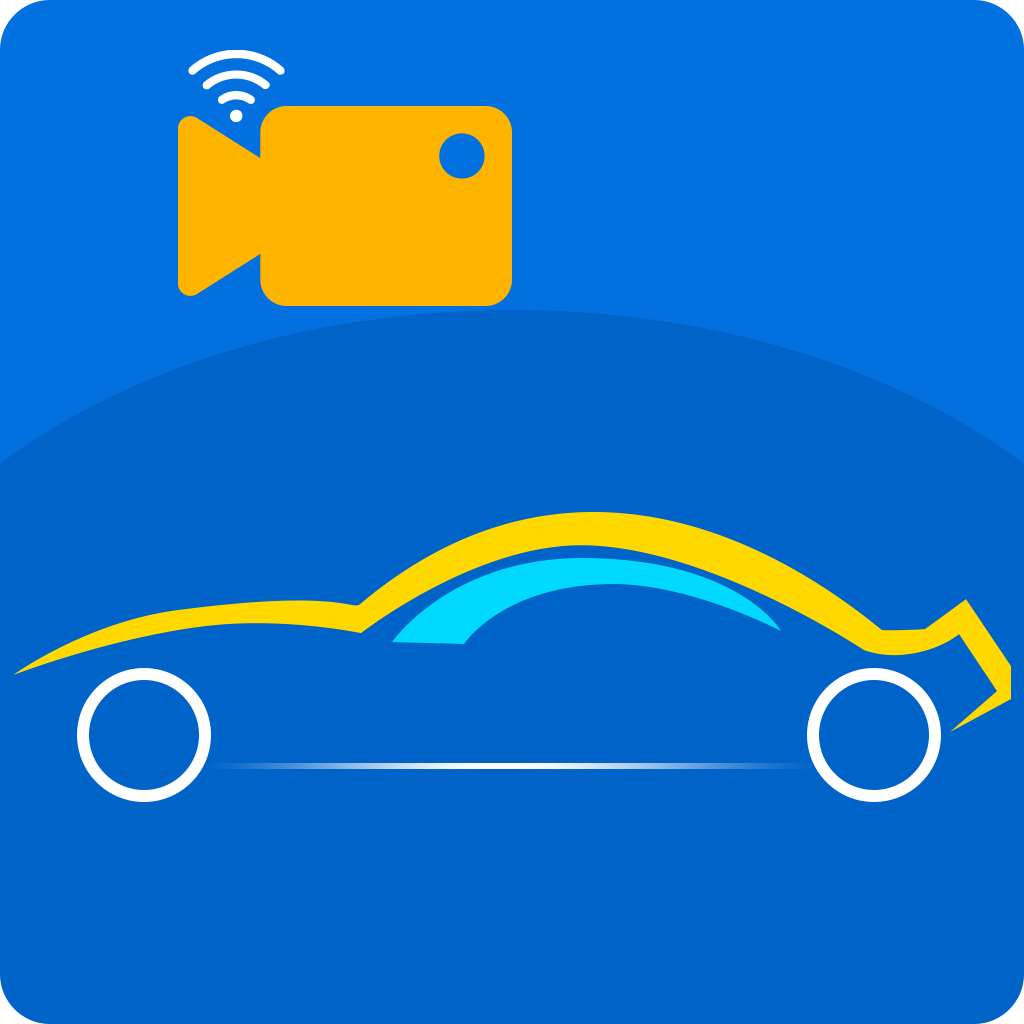
大小:26.0M